在日常使用手机的过程中,我们经常会遇到需要同时进行多项任务的情况,而华为手机的小窗口模式就是为了解决这一问题而设计的,小窗口模式能够让用户在手机屏幕上同时运行多个应用程序,实现多任务并行操作。如何在华为手机上打开小窗口模式呢?接下来我们将详细介绍华为手机如何打开小窗口模式,并为大家提供操作指导。
华为手机小窗口模式怎么打开
操作方法:
1、在手机设置菜单中点击【辅助功能】。
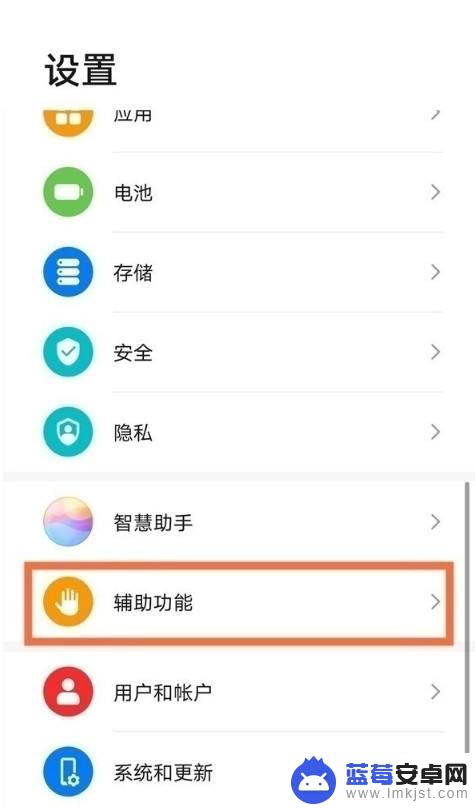
2、点击【智慧多窗】选项。
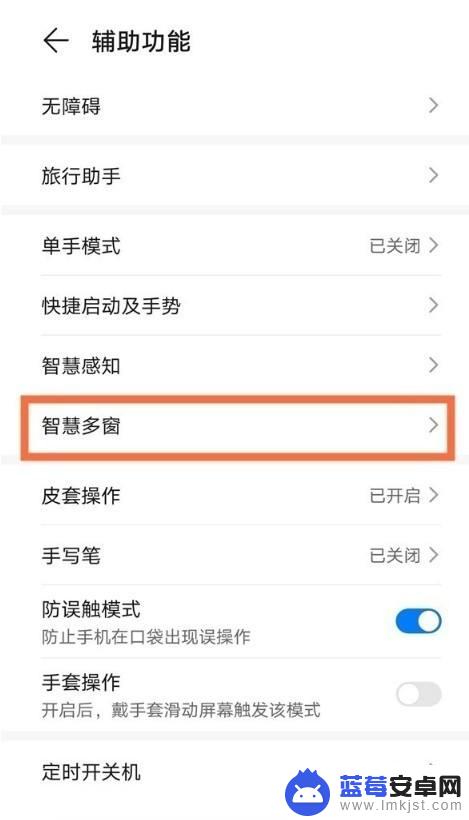
3、打开【智慧多窗应用栏】右侧开关。
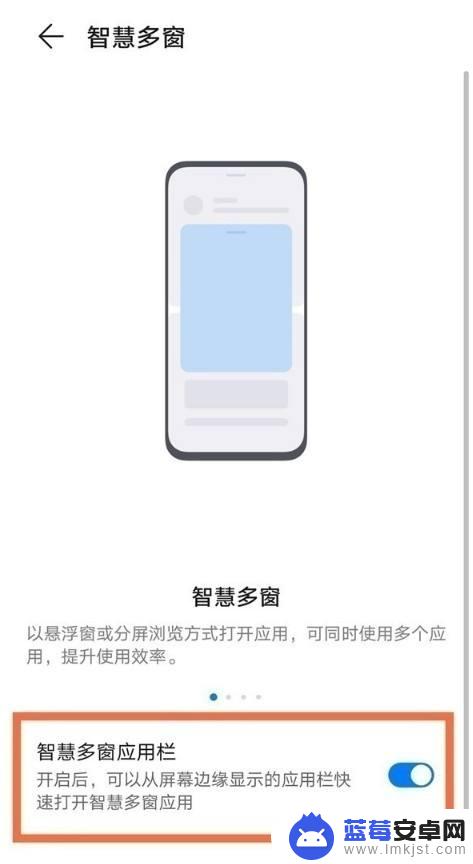
4、从屏幕边缘向内滑动并停顿打开侧边栏,点击应用图标即可。
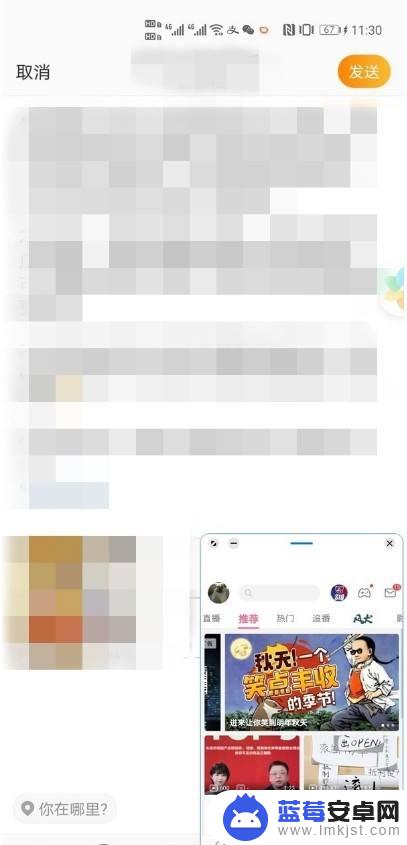
以上就是手机如何刷小窗的全部内容,若遇到相同问题的用户可参考本文中介绍的步骤来进行修复,希望能对大家有所帮助。












